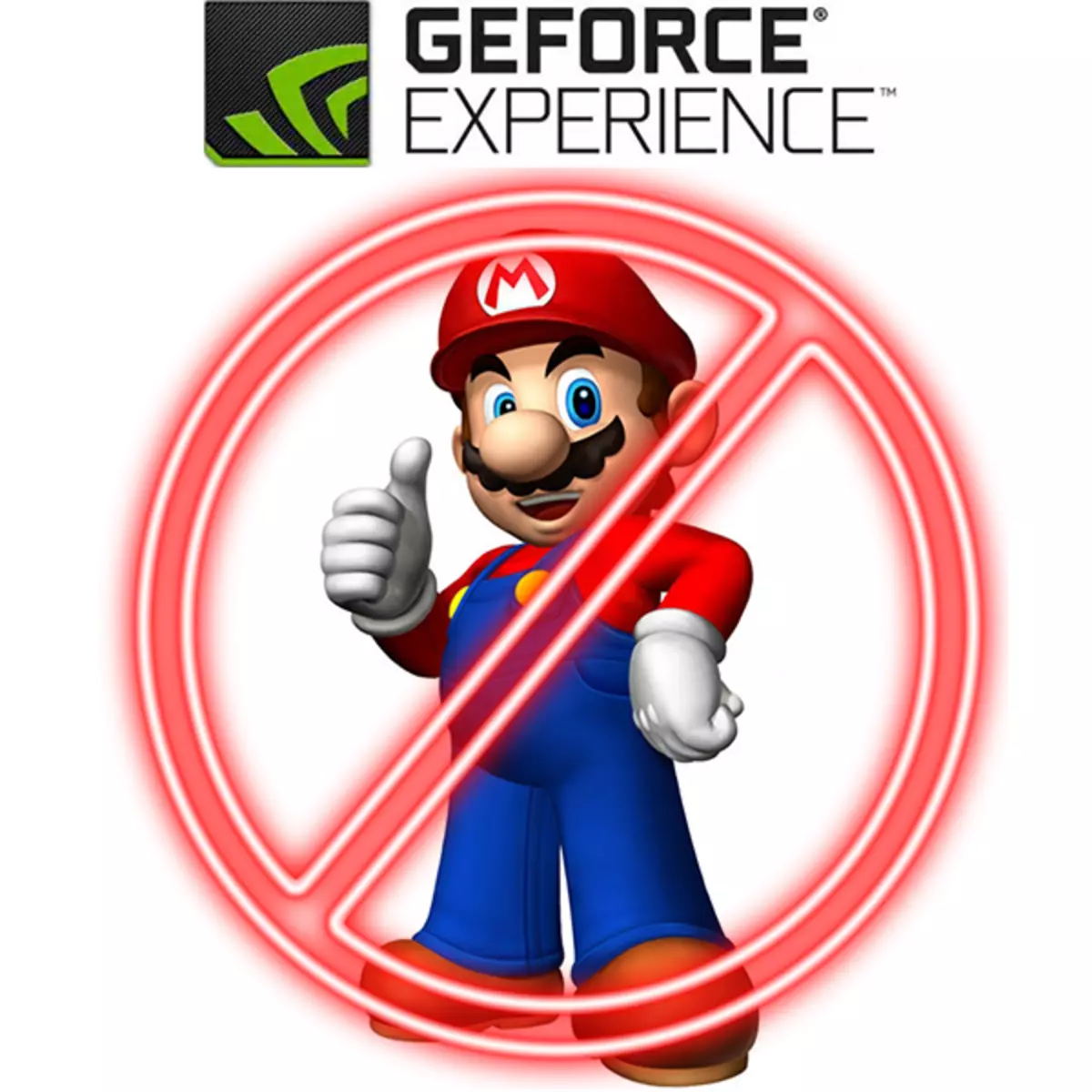
Олон хэрэглэгчид NVIDIA GEFOR GEEFOCE-ийг суулгацын дараа бараг л хамгийн дуртай тоглоомыг тохируулж байна. Гэсэн хэдий ч асуудал тохиолдож болно. Жишээлбэл, хөтөлбөр нь зүгээр л суулгасан тоглоомуудыг харахгүй байж магадгүй юм. Яаж байх вэ? Гараар бүх зүйлийг тохируулахын тулд очно уу? Энэ нь асуудлыг ойлгох нь заавал байх албагүй.
Geforce-ийн туршлага дахь тоглоомын жагсаалт
Хэрэв хөтөлбөр нь тоглоомыг харахгүй бол шууд оруулаагүй бол тэдгээрийг оруулаагүй бол тэдгээрийг оруулаагүй бол энэ нь ямар ч бүтэлгүйтлийг илэрхийлдэггүй. Ихэнх тохиолдолд хэрэглээний үйл ажиллагааны зарчим нь үүнийг буруутгах явдал юм. Ерөнхийдөө, 4 боломжит шалтгааныг ялгахад яагаад ялгахыг ялгахад яагаад шинэчлэгдэж, зөвхөн 1 нь Geforce-ийн туршлагын цуглуулга юм. Энэ нь бараг байж болох юм.Шалтгаан 1: Жагсаалт шинэчлэгдээгүй байна
Хамгийн түгээмэл шалтгаан нь Geforce-ийн туршлагын жагсаалт юм бол ямар нэгэн тодорхой бүтээгдэхүүн байхгүй бөгөөд тодорхой бүтээгдэхүүн байхгүй бөгөөд жагсаалт жагсаалтын жагсаалт байхгүй байна. Компьютер дээр байгаа бүх зүйл тасралтгүй горимд харагдахгүй, програмыг шинэ бүтээгдэхүүн харуулахын тулд жагсаалтыг байнга шинэчлэх шаардлагатай.
Ихэнхдээ энэ нь шинэ скан хийгээгүй байгааг хараахан дуусаагүй байна. Ялангуяа тоглоом нь зөвхөн суулгасан тохиолдолд ийм асуудалд хамааралтай бөгөөд систем нь зүгээр л цаг тухайд нь хариу өгөх цаггүй байсан.
Энэ тохиолдолд шийдэл хоёр байна. Ихэнх Банал бол хөтөлбөрийг шинэ хөтөлбөрт зориулан сканнердах хүртэл хүлээх явдал юм. Гэсэн хэдий ч үнэхээр үр дүнтэй хандлагыг дуудахад хэцүү байдаг.
Жагсаалтыг гараар шинэчлэх нь хамаагүй дээр.
- Үүнийг хийхэд хялбар арга зам байдаг - гэрийн таб дээр та "Илүү" товчийг дарж, "тоглоом хайх" сонголтыг сонгоно уу.
- Илүү нарийвчлалтай арга нь бас гартаа гарч ирж болно. Үүнийг хийхийн тулд хөтөлбөрийн Тохиргоо цэсэнд нэвтрэх. Үүнийг хийхийн тулд та програмын толгой дээрх араа дээр дарах хэрэгтэй.
- Хөтөлбөр нь Тохиргооны хэсэгт очно. Энд та "Тоглоомын" хэсгийг сонгох хэрэгтэй.
- "Тоглоом хайх" хэсэгт та жагсаалтын жагсаалтыг харах боломжтой. NAMELEY - ДЭЛГЭРЭНГҮЙ ГЭРЭЭ ТӨЛБӨРИЙН НЭГДСЭН НЭГДСЭН НЭГДСЭН НЭГДСЭН НЭГДСЭН НЭГДСЭН НЭГДҮГЭЭР ҮНЭГҮЙ. Энд та "Одоо скан хийх" товчийг дарна уу.
- Энэ PC дээрх бүх боломжтой тоглоомуудын жагсаалт шинэчлэгдэх болно.
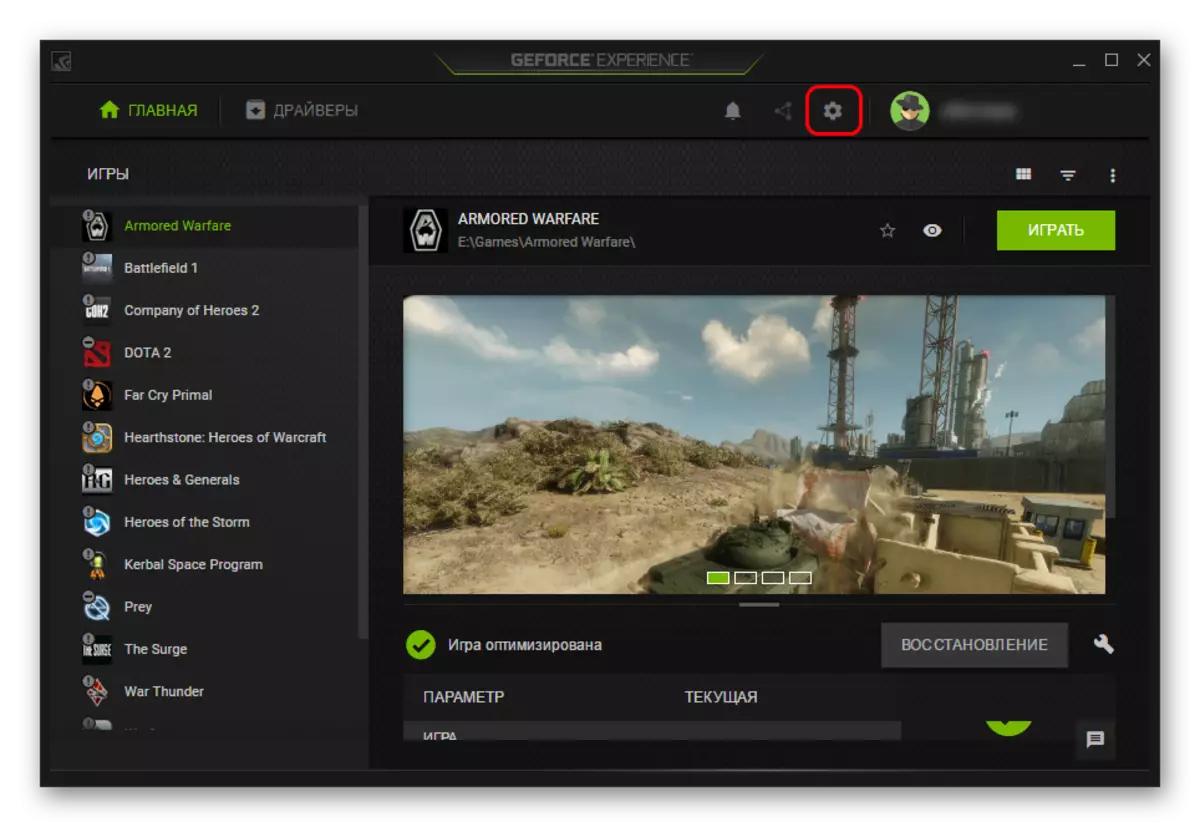
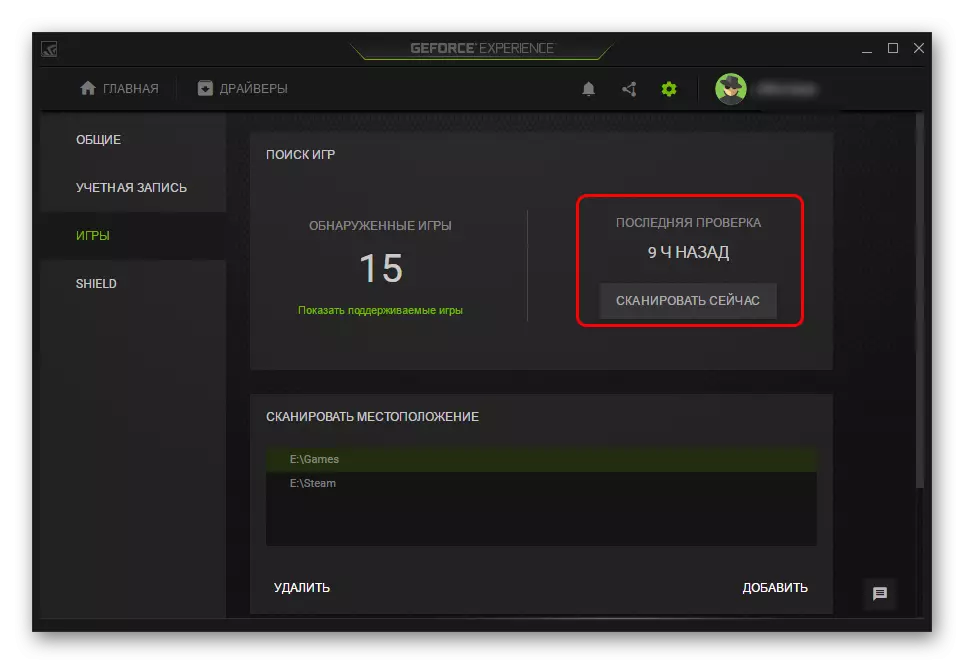
Одоо өмнө нь тоглосон тоглоомууд жагсаалтад гарч ирэхгүй байх ёстой.
Шалтгаан 2: Тоглоом хайх
Энэ хөтөлбөр нь зүгээр л тэдний хайж байгаа тоглоомыг олж чадахгүй байгааг олж мэдсэн байж магадгүй юм. Ихэвчлэн Geforce туршлага нь шаардлагатай суулгасан програмуудтай фолдерыг амжилттай илрүүлдэг.
- Үүнийг засахын тулд та програмын тохиргоонд буцаж очих хэрэгтэй бөгөөд дахин "Тоглоом" хэсэгт дахин оч.
- Энд та скан байршлын байршлыг харж болно. Гарчигны доор доор байгаа газрын доор байгаа хаягууд нь туршлагыг хайж буй хаягуудын жагсаалт юм.
- Нэмэх товч нь нэмэлт хаяг гаргах боломжийг танд олгоно, системийн хайлтын бүсийг өргөжүүлэх боломжийг олгоно.
- Хэрэв та "Нэмэх" дээр дарвал стандарт хөтөч дээр дарвал, хүссэн хавтсыг сонгох хэрэгтэй.
- Одоо GF туршлага нь шинэ тоглоомуудыг харж эхэлнэ, дараа нь илэрсэн тоглоомуудад нэмж оруулах болно.

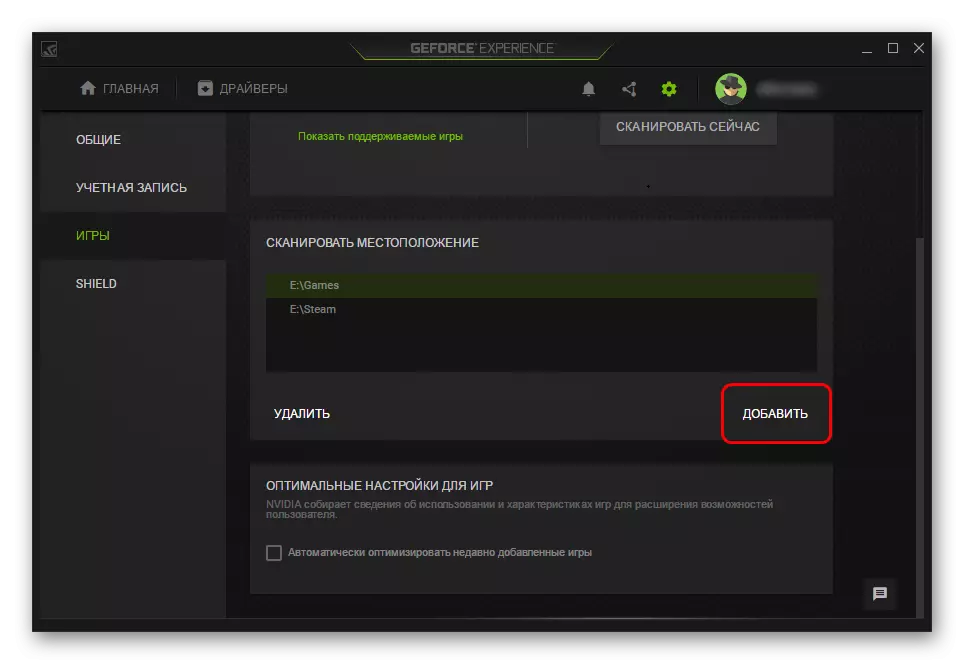
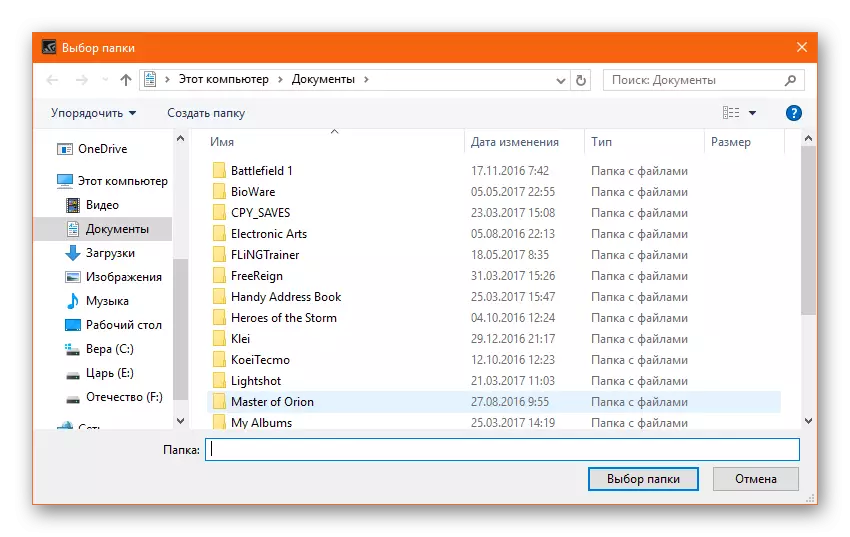
Маш олон удаа энэ нь асуудлыг бүрэн шийдэх боломжийг танд олгоно. Ялангуяа асуудал нь тоглоомуудтай фолдерыг үүсгэх, эсвэл нэг газар байхгүй үед нь стандарт бус замууд гарч ирдэг.
Шалтгаан 3: Гэрчилгээ байхгүй байна
Энэ нь ихэвчлэн ийм зүйл тохиолддог бөгөөд энэ бүтээгдэхүүн нь ихэвчлэн тодорхой гэрчилгээний гэрчилгээнд байдаггүй. Үүний үр дүнд систем нь уг хөтөлбөрийг тоглоом гэж тодорхойлж, жагсаалтад нэмэх боломжгүй байна.Ихэнхдээ алдартай Энэ нь жижиг алдартай бөгөөд энэ нь маш алдартай бөгөөд энэ нь маш их алдартай, түүнтэй холбоотой тоглоомуудтай холбоотой тоглоомууд юм. Энэ нь ихэвчлэн хамгаалалтын системийг арилгахыг оролдож байх үед ихэвчлэн (денуво гэх мэт шинэ ноцтой протоколууд), ийм хакерууд дижитал бүтээгдэхүүний гарын үсгийг арилгадаг. Тиймээс GF туршлага нь хөтөлбөрийг хүлээн зөвшөөрдөггүй.
Энэ тохиолдолд хэрэглэгч, ALAS, AAS, юу ч хийж чадахгүй. Та гараар тохиргоог хийх хэрэгтэй.
Шалтгаан 4: Хөтөлбөрийн бүтэлгүйтэл
Энэ нь Блангийн хөтөлбөрийн бүтэлгүйтлийг хасах боломжгүй юм. Энэ тохиолдолд юуны түрүүнд компьютерийг дахин эхлүүлэхийг хичээх нь зүйтэй юм. Хэрэв энэ нь тус болохгүй бөгөөд дээрх үйлдэл нь тоглоомуудын жагсаалтыг шинэчлэхгүй бол програмыг дахин суулгах хэрэгтэй.
- Нэгдүгээрт, энэ програмыг ямар ч тохиромжтой байдлаар устгахыг зөвлөж байна.
Дэлгэрэнгүй унших: Geforce-ийн туршлагыг хэрхэн арилгах вэ
- Ихэвчлэн GF туршлага нь видео картны драйверуудтай ирдэг тул албан ёсны NVIDIA вэбсайтаас шинэ суулгалтын багц татаж авах нь зүйтэй.
Драйверуудыг NVIDIA дээр татаж авах
- Энд та "Цэвэрхэн суулгалтыг хийх" хайрцгийг шалгах хэрэгтэй болно. Энэ нь жолооч нарын бүх хувилбарыг устгах болно, нэмэлт програм хангамж, нэмэлт програм хангамжийг устгах болно.
- Үүний дараа видео картын кардсын програм хангамж суулгана, түүнчлэн шинэ NVIDIA GEFORE GEFORCE-ийн туршлагаас хамаарна.
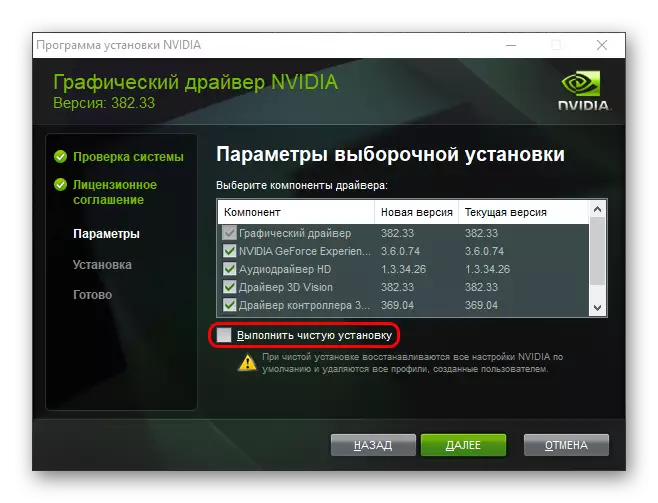
Одоо бүх зүйл тогтмол ажиллах ёстой.
Байгуулах
Таны харж байгаагаар та хамгийн богино хугацаанд шийдэж чадахгүй ноцтой асуудал бол энэ асуултанд бараг тохиолддоггүй. Хөтөлбөрт ухахад хангалттай бөгөөд шаардлагатай тохиргоог хийхэд хангалттай бөгөөд бүх зүйл ажиллах ёстой.
